- Быстрые настройки Android для усиления сигнала сети Wi-Fi
- Усиление сигнала Wi-Fi на Android-устройстве
- Как усилить сигнал вай-фай на телефоне — прием и раздача
- Возможные причины плохого приема вай-фай на телефоне
- Помощь специальных приложений в настройке Wi-Fi
- Отключение подключения к сетям с низким уровнем сигнала
- Использование внешней антенны
- Обновление ПО на телефоне
- Меняем чехол и другие аксессуары
- Желательно проанализировать Wi-Fi эфир
- Использование диапазона 5 ГГц
- Меняем рабочее место или переносим точку Wi-Fi доступа
- Возможные причины плохой скорости раздачи интернета
- Автор Сергей Эльбакидзе
Быстрые настройки Android для усиления сигнала сети Wi-Fi
Нет ничего более неприятного, чем плохой сигнал Wi-Fi. Даже если вы испробовали все советы и уловки для усиления сигнала Wi-Fi, вы можете не найти существенной разницы. В крайнем случае, вы, вероятно, захотите купить усилитель, для чего вам придется немного опустошить карманы. Однако, если вы не готовы тратить деньги, мы можем помочь вам рассказать, как увеличить мощность сигнала Wi-Fi на мобильном устройстве Android.
Усиление сигнала Wi-Fi на Android-устройстве
Вы можете расширить диапазон Wi-Fi на своём смартфоне Android, внеся некоторые изменения в свои настройки. Для этого необходимо включить «Параметры разработчика». Мы подробно описывали шаги по его включению здесь: как активировать функции разработчика.
- Как только вы активируете функции для разработчиков, перейдите в «Параметры разработчика» и прокрутите вниз до «Интенсивная передача от Wi-Fi к мобильным данным».
- Сдвиньте ползунок, чтобы включить режим.
- Наслаждайтесь увеличенным диапазоном Wi-Fi в мобильном телефоне Android.
Если вы не хотите вмешиваться в настройки своего телефона, вы можете усилить сигналы Wi-Fi, изменив частоту диапазона Wi-Fi вашего устройства Android. Изменение частоты диапазона Wi-Fi с 2,4 ГГц на 5 ГГц улучшает сигналы Wi-Fi.
Вы можете выполнить следующие шаги, чтобы внести изменения (ваше устройство должно поддерживать стандарт 5 ГГц):
- Зайдите в Настройки → Wi-Fi.
- Перейдите в «Дополнительные настройки».
- Нажмите на «Диапазон частот Wi-Fi».
- Теперь выберите только 5 ГГц.
Теперь устройство будет использовать полосу частот 5 ГГц, когда это возможно, и максимизировать мощность вашего беспроводного сигнала.
Вы можете рассмотреть различные приложения, доступные в Google Play, которые позволяют создавать несколько групп Wi-Fi. Эти группы Wi-Fi будут контролировать точки доступа и всегда будут поддерживать вас на связи с самым сильным сигналом.
В целом, вышеприведенных рекомендаций достаточно, чтобы увеличить диапазон Wi-Fi на мобильном устройстве Android.
Как усилить сигнал вай-фай на телефоне — прием и раздача
Ситуаций, когда беспроводное подключение на телефоне работает нестабильно, в современном мире бывает слишком много. И это несмотря на то, что доступ к интернету есть практически повсеместно. Дома чаще всего это стационарный роутер, а в общественных местах беспроводные точки доступа. В любом случае, независимо от этого, проблема слабого сигнала и низкой скорости беспокоит огромное количество людей. Это не только раздражает, но и мешает корректной работе смартфона. Благо, есть рабочие способы, как улучшить вай-фай на телефоне. Каждый из них следует рассмотреть подробно.
Возможные причины плохого приема вай-фай на телефоне
Причин, по которым сигнал вай-фая на смартфоне слишком слабый для его использования, может быть масса. Собственно, как и путей решения такой проблемы. Среди основных и наиболее частых причин нестабильного беспроводного подключения можно выделить следующие:
- Другие точки доступа и устройства, работающие от сети Wi-Fi. Любое устройство, подключенное к беспроводному соединению, может быть подвержено воздействию аналогичных устройств, когда у тех такой же частотный диапазон.
- Большое расстояние от точки доступа. Каждое устройство, раздающее Wi-Fi, имеет свой радиус покрытия. При этом в помещениях он может быть даже меньше заявленного.
- Препятствия. Именно различные препятствия уменьшают площадь действия беспроводного подключения. При этом может быть частичная или даже полная потеря сигнала. В качестве препятствий может выступать практически все, включая самих людей.
- Бытовая техника. Современные квартиры наполнены техникой, которая может ухудшить сигнал. Например, микроволновые печи или различные беспроводные устройства.
Это далеко неполный список причин, которые могут влиять на качество сигнала беспроводной сети. К примеру, даже слишком большая мощность сигнала может негативно сказаться на качестве соединения.
Важно! Вай-фай может плохо ловить не только в помещениях. На открытой местности на его качество может влиять ландшафт или атмосферные осадки.
И, если с причинами все стало более-менее понятно, то на способах, позволяющих решить такую актуальную проблему, то есть о том, как усилить сигнал вай-фай на телефоне, стоит остановиться более подробно.
Помощь специальных приложений в настройке Wi-Fi
Самый частый способ, к которому прибегают пользователи смартфонов, как только сигнал беспроводного соединения слишком слаб или работает с частыми сбоями. При этом доказательственной базы о том, что такие приложения реально работают, нет. Впрочем, даже в этом случае эффект плацебо может сыграть решающую роль. И поэтому на вопрос о том, как усилить сигнал Wi-Fi на телефоне, многие рекомендуют начать именно с этого варианта.
На просторах интернета представлено немало приложений, которые, по заявлениям разработчиков, способны значительно улучшить качество подаваемого на устройство сигнала вай-фай. Большинство из них абсолютно бесплатны и находятся в свободном доступе. А для их использования совершенно не нужны рут-права.
Отключение подключения к сетям с низким уровнем сигнала
Большинство современных смартфонов, работающих на платформе Android, имеют отличную функцию, позволяющую не подключать телефон, например, Самсунг к точкам доступа, имеющим слабый сигнал. То есть, при сканировании доступных подключений, система будет игнорировать их. При этом подключение будет возможно при улучшении сигнала сети Wi-Fi Android.
Обратите внимание! Такой способ действительно является рабочим, хоть и не позволяет улучшить сигнал имеющихся подключений. В любом случае, он предоставляет возможность значительно экономить аккумулятор телефона, а также сохраняет спокойствие пользователя устройства.
Использование внешней антенны
В некоторых случаях, для улучшения сигнала беспроводного соединения, рабочим способом может быть внешняя антенна. Сделать усилитель Wi-Fi сигнала для телефона можно самостоятельно, особенно если устройство используется в домашних условиях. Для этих целей подойдет фольга, алюминиевая банка или металлическая чаша. Такое нехитрое приспособление будет работать как маленькая радиоантенна. Вариант практичностью не отличается, хоть и может сработать.
Модификация телефона для усиления сигнала также имеет место быть. Впрочем, делать это специалисты не рекомендуют, поскольку придется разбирать устройство. В случае с современными моноблоками эта задача более чем сложная.
Важно! Усиление сигнала на устройстве, которое его принимает, нецелесообразно. В данном случае лучшим вариантом будет усиление на маршрутизаторе.
Обновление ПО на телефоне
Нередко причиной плохого сигнала вай-фая может стать устаревшая версия программного Обеспечения. Поэтому стоит попробовать вручную обновить версию ПО на своем мобильнике.
Доказано, что последние версии Андроид позволяют увеличить общую производительность, а также обновить драйверы, необходимые для использования беспроводных соединений. Впрочем старенький айфон тоже станет лучше ловить сигнал, если обновить его iOS.
Обновить пользовательскую прошивку на телефоне легко. В любом случае, если опыта в этом нет, всегда можно изучить вопрос в интернете. На тематических форумах представлено много полезной информации.
Меняем чехол и другие аксессуары
Может звучать странно, но даже аксессуары на телефоне могут стать виновниками некачественного сигнала вай-фай. В частности, это касается чехлов и аксессуаров, которые имеют металлические элементы.
Лучше всего, если причина кроется в этом, заменить их на обычные силиконовые варианты. К счастью, современный рынок аксессуаров пестрит всевозможными оригинальными и красочными изделиями, которые не станут препятствовать хорошему подключению к беспроводной точке доступа.
Желательно проанализировать Wi-Fi эфир
Рабочий способ, позволяющий реально повысить качество беспроводного сигнала. Особенно это актуально сейчас, когда у соседей также повсеместно установлены маршрутизаторы для подключения к интернету. То есть высока вероятность, что роутеры для работы используют одинаковый канал, тем самым мешая работе друг друга.
Сканеры каналов Wi-Fi предоставляют пользователю возможность проанализировать эфир, изучить всю необходимую информацию о подключении, а также выбрать свободный канал для этого. Кроме того, он поможет найти место в квартире или офисе, где сигнал самый мощный.
Программ, позволяющих повышать качество сигнала, очень много. Большинство из них есть в свободном доступе и не требуют для использования рут-прав. Они очень просты в использовании и подойдут даже для людей, не имеющих большого опыта в работе со смартфоном.
Использование диапазона 5 ГГц
Данный способ действительно позволяет увеличивать качество подключения к беспроводной сети. Однако все настройки в этом случае должны быть выполнены на домашнем роутере, то есть улучшения требует источник сигнала, а не его приемник.
Сравнивая несколько используемых частот (2,4 и 5 ГГц), можно однозначно ответить, что второй вариант будет более удачным. При этом есть важное условие. Маршрутизатор должен поддерживать определенные стандарты.
Из плюсов использования такого диапазона можно выделить:
- меньшую подверженность помехам;
- стабильность сигнала (несмотря на меньшую дальность действия);
- больше свободных каналов.
Важно! Такой вариант применим во многих случаях. Особенно он хорош при медленной работе беспроводного соединения, а также при наличии большого количества других подключений по соседству.
Меняем рабочее место или переносим точку Wi-Fi доступа
Безусловно, на качество сигнала огромное значение оказывает и расстояние от роутера. Поэтому, чтобы решить такую проблему максимально быстро, при этом не затрачивая сил и средств, можно пойти по пути наименьшего сопротивления. То есть перенести маршрутизатор в более подходящее место. Или же самому «переселиться» ближе к нему. Что, впрочем, менее удобно.
Например, если вай-фай на телефоне больше всего нужен в гостиной, то там и должен стоять роутер, раздающий интернет. Логично, что чем меньше расстояние от маршрутизатора до устройства, тем лучше будет соединение, а значит и скорость.
Возможные причины плохой скорости раздачи интернета
Скорость раздачи интернета, как и его плохой сигнал, зависит от множества факторов. Чаще всего причиной является чрезмерная загрузка используемых каналов. Как писалось выше, в данном случае лучше всего просканировать вай-фай эфир и перейти на менее загруженный канал, а также перейти на частоту 5 ГГц.
Плохая скорость раздачи также может быть вследствие устаревшего программного обеспечения роутера. Важно не просто поставить его в правильное место, но также внимательно следить за программным состоянием. Обычно роутер обновляется сам. Но в некоторых случаях обновление требуется выполнять вручную, если доступны новые версии.
Причин, по которым сигнал Wi-Fi на телефоне может быть слабым, очень много. Как и способов, позволяющих улучшать его работу. А для того, чтобы выбрать наиболее подходящий и рабочий вариант, стоит попробовать каждый из них. Разумеется, не считая совсем инженерное вмешательство — разборки гаджета для установки дополнительной антенны.
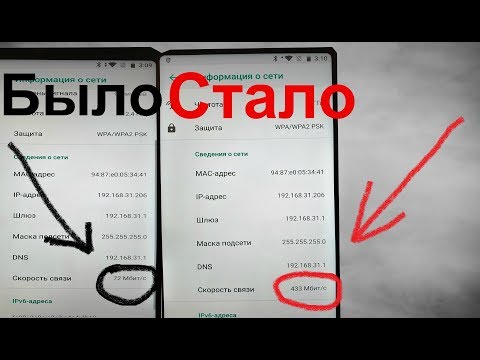
Автор Сергей Эльбакидзе
Сергей, 24 полных года. После окончания 9 классов школы, поступил в политехнический колледж на очное отделение, по специальности прикладная информатика. После окончания колледжа поступил в лесотехнический институт на заочное отделение, по той же специальности прикладная информатика, в данный момент на третьем курсе. Работал в компании специалистом по рекламе и сбыту, далее начал выполнять заказы по созданию и продвижению сайтов. В данный момент развиваю три своих информационных сайта.






